服務中樞支援服務
Services Hub 支援讓客戶與部分 Microsoft 角色具備能力建立、管理並檢視 Microsoft 支援要求,同時也能進行自助式報告。 使用者可以了解針對此支援案例執行了哪些互動式支援活動。
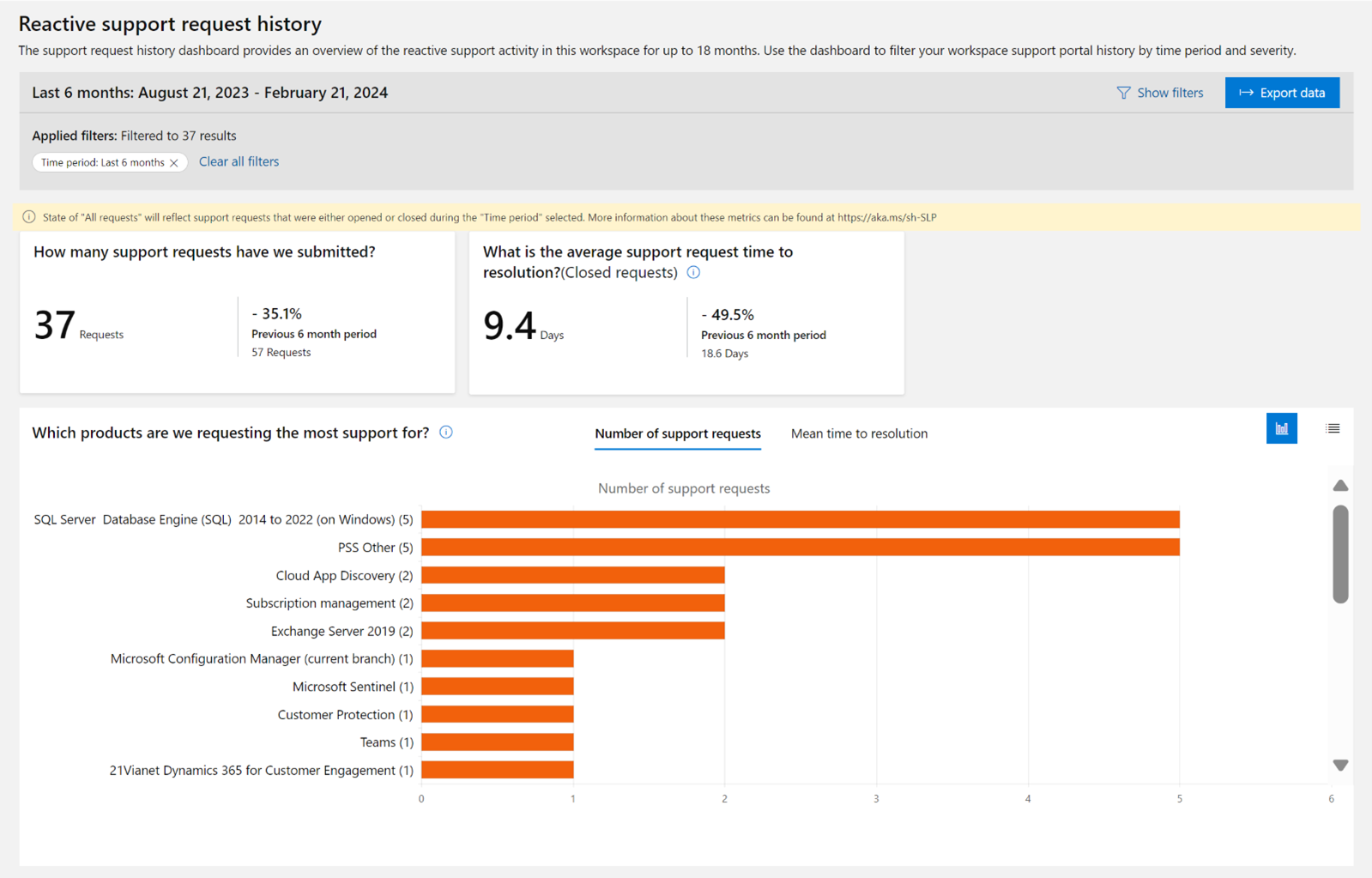
針對 Microsoft 產品或技術,建立支援要求。
![[建立新的支援要求] 頁面顯示可協助使用者建立新支援要求的欄位與下拉方塊。](images/create-support-request.png)
注意
當您選取雲端產品或服務時,服務中樞會將您重新導向至相關的雲端入口網站,且必須從該入口網站開啟案例。 您需要登入雲端入口網站,並在雲端入口網站上具有適當的權限,才能開啟支援請求。 若要深入瞭解所需的權限,請參閱我們的 支援請求重新導向常見問題。
檢視並管理您可以存取的支援要求。
![[管理支援要求] 頁面顯示使用者的活動支援案例清單。](images/manage-support-request1.png)
一窺支援案例的近期支援活動,一目了然。
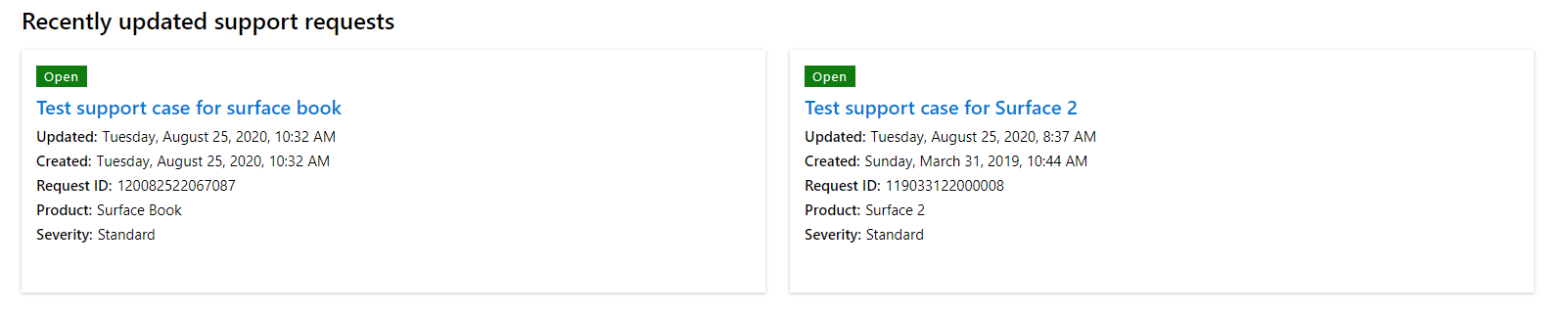
開放長達 18 個月,能依可篩選產品、案例狀態、時間間隔、嚴重性(初始、目前或最大值)和/或產品系列,查看所有支援案例摘要。
![[互動式支援要求歷史記錄] 窗格顯示最多 18 個月前提交的支援案例長條圖和統計資料。](images/reactive-support-request-history.png)
下列幾個範例示範如何計算支援要求數目和平均解決時間計量。
下列因素會影響這些計算:
- 這些計算專屬於您選取的 Services Hub 工作區。 如果您有多個 Services Hub 工作區,此歷程記錄會專屬於您選取的工作區。 如需詳細資訊,請參閱 Services Hub 工作區概述。
- 如果您有尚未指派給 Services Hub 工作區的支援要求,這些計算將不會表示這些要求。 如需詳細資訊,請參閱 未分配的支援請求經驗。
- 如果您有尚未同意的支援要求,這些計算將不會表示這些要求。 如需詳細資訊,請參閱雲端支援要求可見度儀表板。 客戶使用者也可以到各自的工作區中,匯出支援案例的歷程記錄,並下載副本。
範例: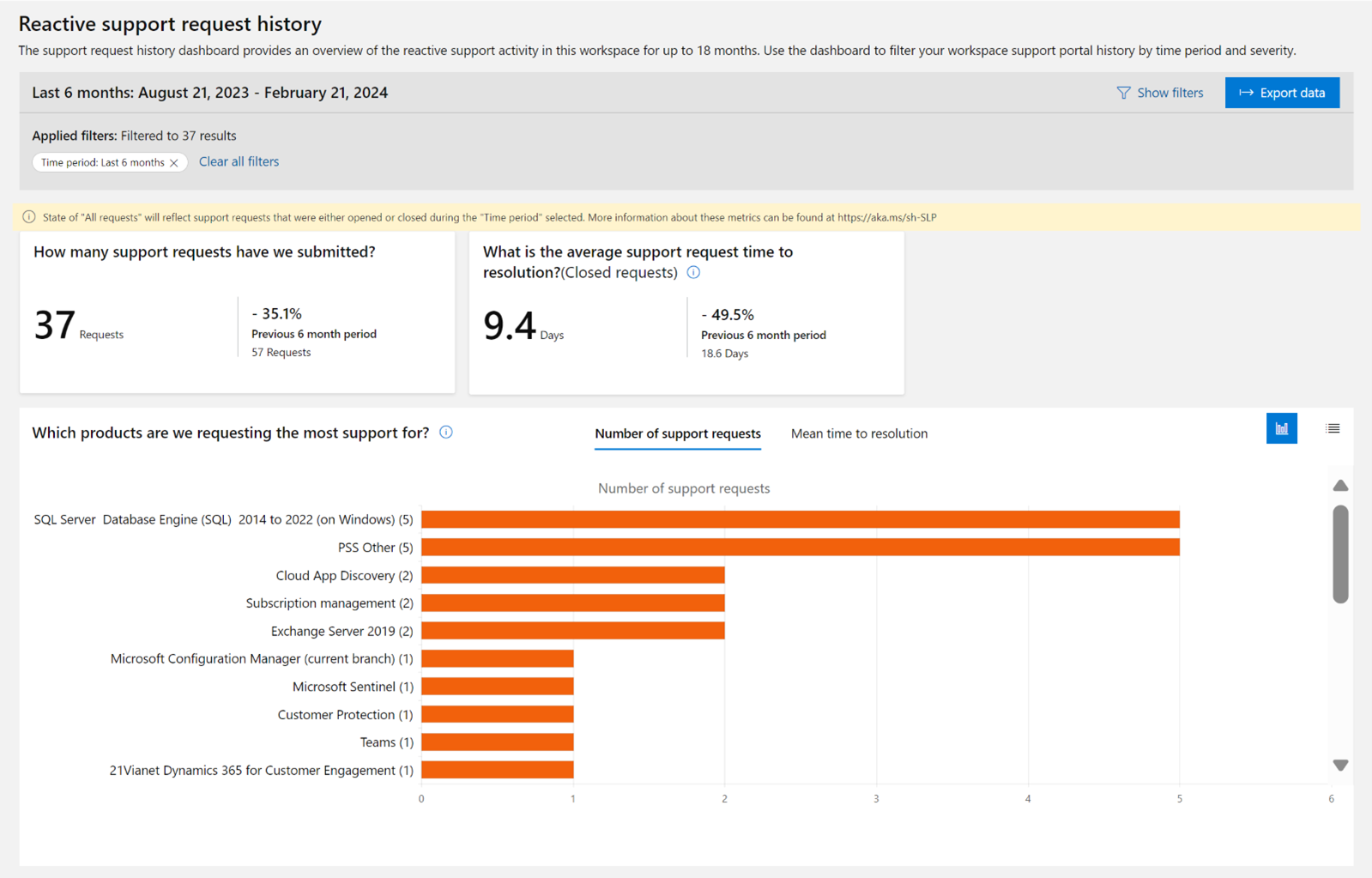
計算說明。
- 支援要求數量 - (6 - 2) /2 * 100 = 200%
- MTTR - (9.3 - 63.9)/63.9 * 100 = -85.4%
您可根據其中一個或所有可用篩選條件,劃分支援要求。
- 狀態。 選擇一個。
- 所有要求。 包含在所選時段內於目前工作區開啟的任何支援要求,以及在同一期間內關閉的支援要求。 請注意,這會計算稍早期間所開啟的支援要求,但也會包含在您選取期間內關閉的支援要求。
- 開啟要求。 包含在選取的期間內,於目前工作區中開啟的任何支援要求。
- 已關閉請求。 包含在選取的期間內已在目前工作區中關閉的支援要求。 請注意,這會計算先前期間開啟但已在所選時段內關閉的支援要求。
- 時間週期。 選擇時間週期。
- 所有歷程記錄。 包含目前工作區中符合您所做狀態篩選選項的任何支援要求。 資料最多會保留 18 個月。
- 過去 <> 個月/天。 選擇下列其中一個選項。 包含目前工作區中符合您所做狀態篩選選項的任何支援要求。
- 嚴重性。 符合您所做狀態、時間週期和產品系列篩選選項的支援要求嚴重性。
- 初始嚴重性。 初始建立時支援要求的嚴重性。
- 最大嚴重性。 支援要求在開啟期間處於最大層級的嚴重性。
- 目前嚴重性。 執行報告時支援要求的嚴重性。
- 產品系列。 針對符合狀態、時間週期和嚴重性篩選選項的支援要求,選擇一個、多個或所有產品系列。
體驗時,可以直接從 Services Hub 開啟並管理支援要求,同時檢視支援文件隨手可得。
第一次造訪登入頁面時,將會提示一系列問題,為您提供最佳體驗。
![[首次支援體驗] 對話方塊。](images/first-experience.png)